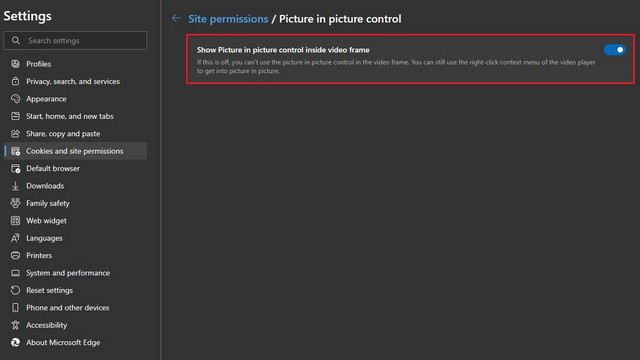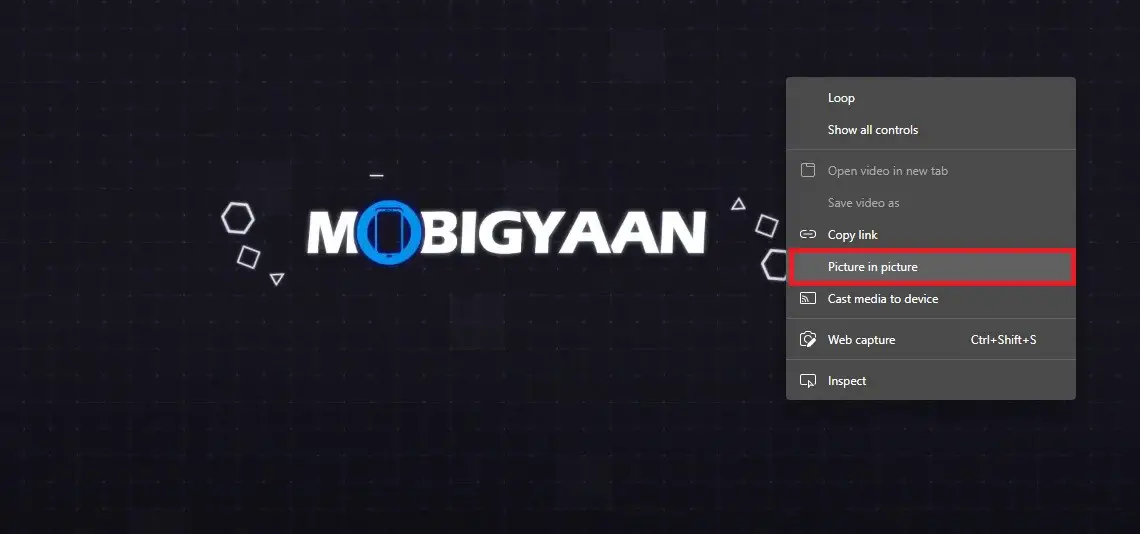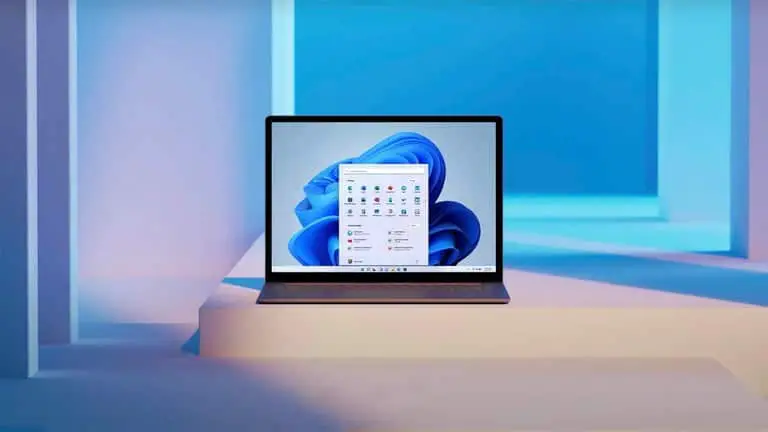Hoe de Picture-in-Picture-modus in Microsoft Edge in te schakelen
Met de toename van het videoverbruik hebben bedrijven die webbrowsers ontwikkelen een functie toegevoegd met de naam Picture-in-Picture (PiP)-modus die het voor gebruikers gemakkelijker maakt om door de website te navigeren of op de pc te multitasken terwijl de videospeler zweeft. de hoek van het scherm.
De meeste grote webbrowsers worden geleverd met native ondersteuning voor de PiP-modus, inclusief Microsoft Edge. Als u deze functie nog niet hebt gebruikt maar wel wilt, vindt u hier een stapsgewijze handleiding over de verschillende manieren om de Picture-in-Picture-modus in Microsoft Edge op uw computer in te schakelen.
Hoe de Picture-in-Picture-modus in Edge in te schakelen
Er zijn verschillende manieren om de Picture in Picture-modus in de Microsoft Edge-webbrowser te activeren en in deze handleiding laten we u twee verschillende methoden zien: een om opties te activeren via Instellingen en een andere, eenvoudigere methode om rechtstreeks in de video naar de PiP-modus te gaan.
1-methode
Stap 1: Open de Microsoft Edge-webbrowser op uw computer en klik op het menu met drie stippen in de rechterbovenhoek. Klik in de vervolgkeuzelijst die verschijnt op de optie "Instellingen".
Stap 2: Klik in het scherm Instellingen op "Sitecookies en toestemmingen" in het linkerdeelvenster.
Stap 3: Scroll nu aan de rechterkant naar beneden tot je de optie “Picture-in-Picture control” vindt. Als alternatief kunt u ook zoeken op "Picture-in-Picture Control" in de zoekbalk in de linkerbovenhoek.
Stap 4: Schakel de tuimelschakelaar in voor de optie "Afbeelding weergeven in beeldbesturing in videoframe" om de PiP-knop te krijgen wanneer video's worden afgespeeld in de Edge-browser.
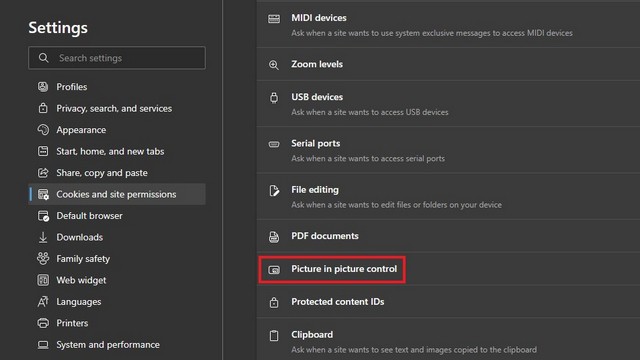
Nou, dit is het. De Picture-in-Picture-modus (PiP) is nu ingeschakeld in uw Microsoft Edge-webbrowser. Momenteel staat dit niet toe dat de PiP-knop op het scherm wordt verplaatst, maar we verwachten dat het bedrijf in toekomstige updates ondersteuning zal toevoegen voor meer functies en functionaliteit met betrekking tot de PiP-modus.
2-methode
Als je de PiP-knop op het scherm een beetje saai vindt, is er een manier om de PiP-modus te gebruiken zonder deze knop. Klik met de rechtermuisknop ergens op de webpagina-video en selecteer "Picture in Picture" in het contextmenu. Merk op dat je voor sommige websites zoals YouTube twee keer met de rechtermuisknop moet klikken om het contextmenu te krijgen.
We hebben al verschillende methoden besproken om de Picture-in-Picture-modus in Mozilla Firefox in te schakelen. We hebben verschillende stapsgewijze handleidingen behandeld over een reeks onderwerpen, waaronder webbrowsers zoals Chrome en Edge, dus zorg ervoor dat u ze bekijkt.